Excel 貼り付け元の範囲には、Excelのこのインスタンスに貼り付けられない数式が含まれています。 の対処方法
「貼り付け元の範囲には、このインスタンスに貼り付けできない数式が含まれています」のエラーが出た場合の対処方法です。

エラーメッセージの全文はこうです。
貼り付け元の範囲には、このインスタンスに貼り付けできない数式が含まれています。これらの数式は値として貼り付けられます。原因として、貼り付け元が、保護されたビュー、Excelの別のインスタンス、または他のアプリケーションだったことが考えられます。
つまり、別のインスタンスからブックに属性を貼り付けることはできないということです。
ここでは「貼り付け元の範囲には、このインスタンスに貼り付けできない数式が含まれています。これらの数式は値として貼り付けられます。原因として、貼り付け元が、保護されたビュー、Excelの別のインスタンス、または他のアプリケーションだったことが考えられます。」のエラーが出た場合の対処方法を紹介します。
再現方法
例えば、以下のような表があったとします。これを「売上表1」とします。
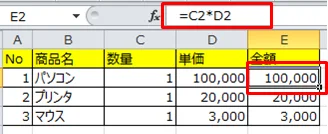
この時点では数式が入っています。
スタートメニューから、もう一つ Excel を起動し、別ブックの「売上表2」を作ります。そして 売上表1 から 売上表2 へピー&ペースト すると・・・なんと、数式が消えて値が張り付いています。
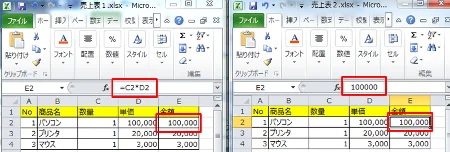
メッセージの「別のインスタンスに属性を貼り付けることはできません。」というのは、別々の Excel 間で数式のコピーはできないということです。タスクマネージャで見ると EXCEL.EXE が2つ起動しているのがわかります。
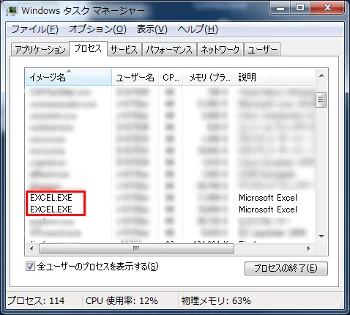
対処方法
メッセージの通り「別のインスタンスに属性を貼り付けることはできません。」ということなので、1つの Excel の中でコピー&ペーストする必要があります。これを MDI といいます(前述の発生原因の方法は SDI といいます)。
1つの Excel の中で複数のウインドウで開いてコピー&ペーストすれば、ホラ、数式も貼り付けできました。
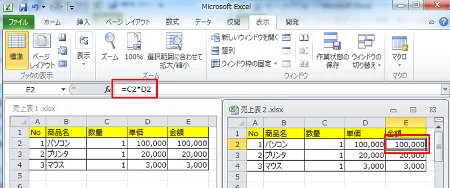
参考サイト
まとめ
「貼り付け元の範囲には、このインスタンスに貼り付けできない数式が含まれています。これらの数式は値として貼り付けられます。原因として、貼り付け元が、保護されたビュー、Excelの別のインスタンス、または他のアプリケーションだったことが考えられます。」のエラーが出た場合の対処方法を紹介しました。
別インスタンスでブックを開き、貼り付けたつもりでも数式が張り付いておらず、値だけになっていると、後で入力変更した場合(例:ここでは数量など)、再計算されず正しい集計がされないことがあります。できるだけ MDI で開くように心がけましょう。ちなみにブックをダブルクリックで開けば、最初に起動した Excel.exe に対し MDI で開きます。
おつかれさまでした。